파일의 버전 이력을 확인할 수 있고, 특정 버전으로 복원할 수 있습니다.
버전 이력이 남는 경우는 아래와 같습니다.
- PC웹 또는 드라이브 탐색기에서 동일한 이름의 파일을 업로드해 덮어쓴 경우
단, 모바일에서는 동일한 이름의 파일을 업로드해도 파일 이름 뒤에 (1), (2)와 같은 숫자가 추가된 별개의 파일로 저장되며, 버전 이력이 남지 않습니다. - 드라이브 탐색기에서 파일을 수정한 뒤 저장한 경우
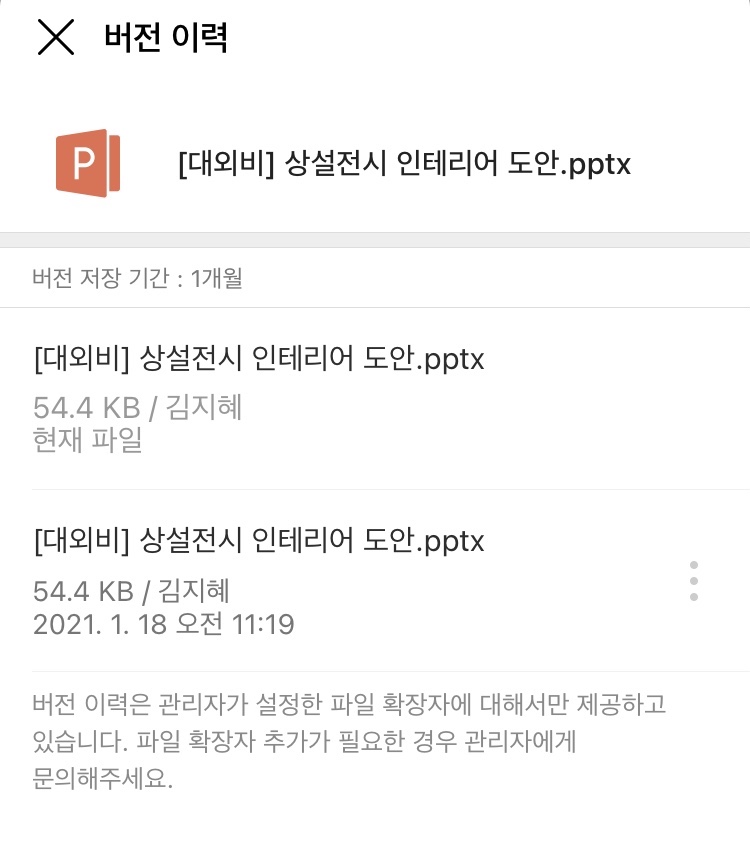
버전 이력 설정
버전 이력 사용 설정
파일의 버전은 관리자가 지정한 파일의 종류에 따라 자동으로 이력이 저장됩니다. 조직장 및 그룹 마스터가 그룹 폴더의 버전 이력 사용 여부를 설정할 수는 없습니다.
버전 이력은 개인별 설정에 관계 없이 저장되며, 공용용량을 사용합니다.
복원 가능한 파일 종류 및 버전 저장 기간
복원 가능한 파일 종류와 버전의 저장 기간은 관리자가 설정할 수 있습니다.
버전 저장 기간이 지난 파일의 버전은 복원할 수 없습니다.
버전 이력 보기
모바일
- 버전 이력을 볼 파일의
 아이콘을 탭합니다.
아이콘을 탭합니다. - '상세 정보'를 탭합니다.
- '파일 버전 이력 보기'를 탭해서 버전 이력을 확인합니다.
버전의 아이콘을 탭하고 '미리보기'를 탭하면 파일의 내용을 볼수있습니다.
아이콘을 탭하고 '미리보기'를 탭하면 파일의 내용을 볼수있습니다.
PC웹
- 상단의
 아이콘을 클릭합니다.
아이콘을 클릭합니다. - 화면 왼쪽 메시지방 목록에서 메시지방을 클릭합니다.
- 메시지방 오른쪽 '폴더' 탭을 클릭합니다.
- 버전 이력을 볼 파일의 오른쪽
 아이콘을 클릭합니다.
아이콘을 클릭합니다. - '버전 이력'을 클릭하여 '버전 이력' 화면에서 파일의 버전 이력을 확인합니다.
 아이콘을 클릭하면 파일의 내용을 미리 볼 수 있습니다.
아이콘을 클릭하면 파일의 내용을 미리 볼 수 있습니다.
복원
버전 이력 중 특정 버전으로 복원할 수 있습니다.
파일을 업로드할 때 덮어쓰기한 경우만 이력이 남아 복원이 가능합니다.
문서와 이미지에 해당하는 확장자의 파일만 복원이 가능합니다. 기본으로 제공되는 파일 종류 이외에 추가 또는 제외는 관리자가 설정할 수 있습니다.
복원하기 전에 미리보기로 파일의 내용을 확인할 수 있습니다.
모바일
- 파일의
 아이콘을 탭합니다.
아이콘을 탭합니다. - '상세 정보'를 탭합니다.
- '파일 버전 이력 보기'를 탭합니다.
- 복원할 버전의
 아이콘을 탭합니다.
아이콘을 탭합니다. - '버전 복원'을 탭해서 복원합니다.
복원할 버전의 아이콘을 탭하고 '미리보기'를 탭하면 파일의 내용을 미리 볼 수 있습니다.
아이콘을 탭하고 '미리보기'를 탭하면 파일의 내용을 미리 볼 수 있습니다.
PC웹
- 상단의
 아이콘을 클릭합니다.
아이콘을 클릭합니다. - 화면 왼쪽 메시지방 목록에서 메시지방을 클릭합니다.
- 메시지방 오른쪽 '폴더' 탭을 클릭합니다.
- 복원할 파일의 오른쪽
 아이콘을 클릭합니다.
아이콘을 클릭합니다. - '버전 이력'을 클릭하여 '버전 이력' 화면에서 파일의 버전 이력을 확인합니다.
- 복원할 버전 오른쪽의 '복원'을 클릭하여 복원합니다.
복원할 버전의 아이콘을 클릭하면 파일의 내용을 미리 볼 수 있습니다.
아이콘을 클릭하면 파일의 내용을 미리 볼 수 있습니다.
버전 삭제
특정 버전을 삭제할 수 있습니다.
메시지방 폴더의 버전 이력은 공용용량에 포함됩니다. 이전 버전을 삭제하면 공용용량을 관리할 수 있습니다.
모바일
- 파일의
 아이콘을 탭합니다.
아이콘을 탭합니다. - '상세 정보'를 탭합니다.
- '파일 버전 이력 보기'를 탭합니다.
- 삭제할 버전의
 아이콘을 탭합니다.
아이콘을 탭합니다. - '버전 삭제'를 탭해서 해당 버전을 삭제합니다.
PC웹
- 상단의
 아이콘을 클릭합니다.
아이콘을 클릭합니다. - 화면 왼쪽 메시지방 목록에서 메시지방을 클릭합니다.
- 메시지방 오른쪽 '폴더' 탭을 클릭합니다.
- 버전을 삭제할 파일의 오른쪽
 아이콘을 클릭합니다.
아이콘을 클릭합니다. - '버전 이력'을 클릭하여 '버전 이력' 화면에서 파일의 버전 이력을 확인합니다.
- 삭제할 버전 오른쪽의
 아이콘을 클릭하여 삭제합니다.
아이콘을 클릭하여 삭제합니다.